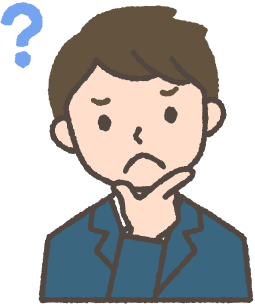こんにちは!右脳マニアのしんいちろうです。
最近ツイッターのDMでマインドマップについてこんな質問を受けるようになってきました。
これ、マインドマップ系のツールを使いはじめた時によくありました。ツールが便利なのはいいんですが、google driveへの保存方法がわからなくてかなり迷ってしまうんですよね!
そこで今回はマインドマップの有名なツールである
- xmind
- imindmap
- mindmeister
ツール3つの保存方法を解説していきたいと思います。
グーグルドライブへの保存で迷っている人はこの記事を見ればすぐできるようになりますので、ぜひ一度目を通しておいてくださいね!
マインドマップをxmindでGOOGLE DRIVEには保存できない
いきなりすみません。xmindでは実はグーグルドライブへの保存というのはできません!
「えー!そんな~!」なんて思う方も大丈夫です。ちゃんと別の方法があるんですね。
それは、思考整理のツールとしてこれまた有名な、evernoteを使うという手法です。xmindにはevernoteへの自動保存が対応していますので、それを利用しましょう。
そうすることで、グーグルドライブへ保存できないのをカバーします。
マインドマップをevernoteで自動的に保存する方法
それではxmindを使ってマインドマップを自動的に保存する方法を見ていきましょう。
- 左上のファイル➡evernoteに保存をクリック
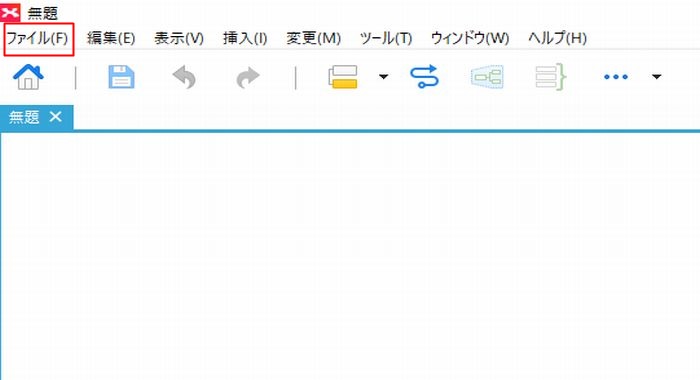
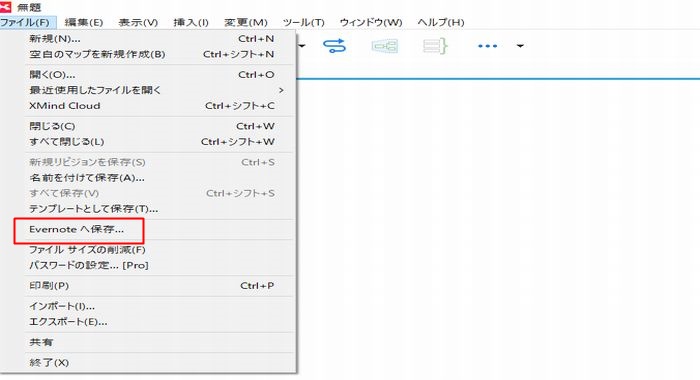
- メールアドレスを入れて続行をクリック
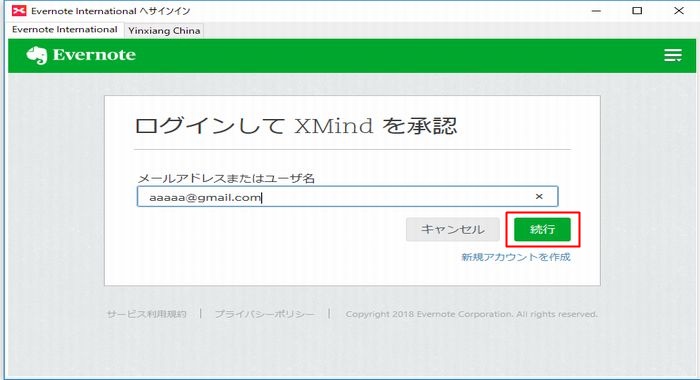
- パスワードの設定
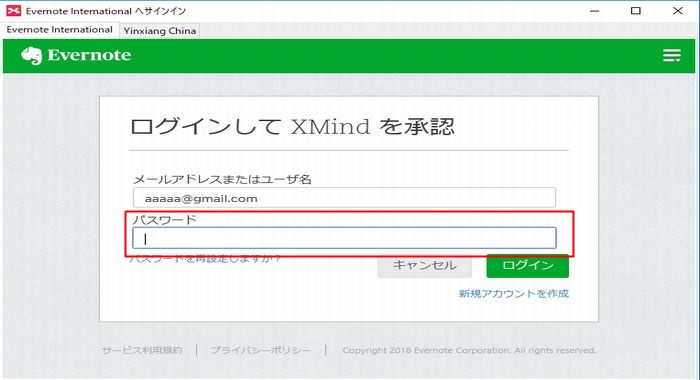
- 有効期限を1年に設定して承認するを選択
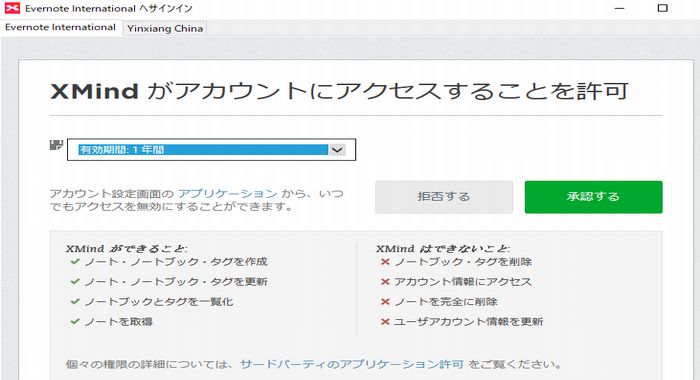
- メールアドレス確認の設定
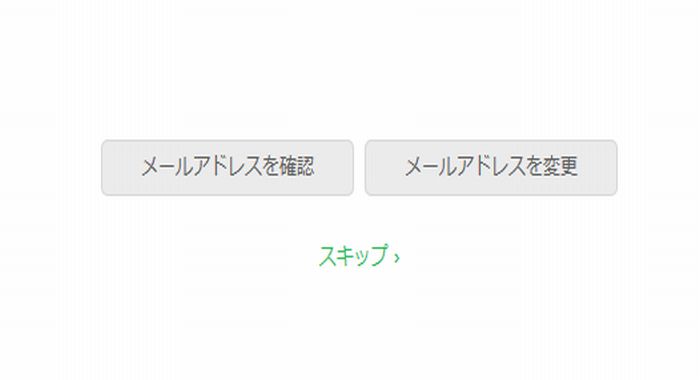
- 完了!
これでevernoteとの連携はOKです!自動的にマップが保存されるようになります。
マインドマップをimindmapでGOOGLE DRIVEに保存する
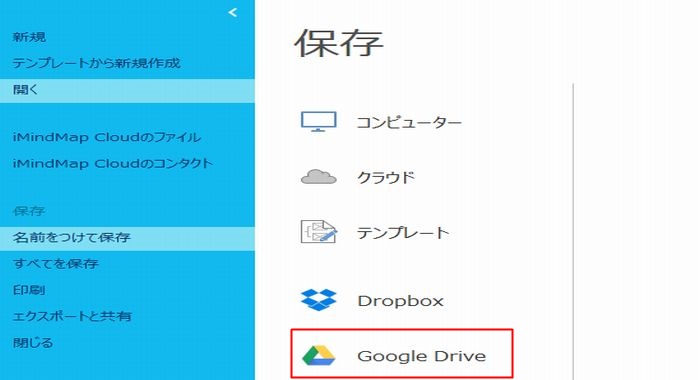
imindmapをグーグルドライブに保存するのはとてもシンプルです。
名前をつけて保存のところにあるグーグルドライブをクリックして、マインドマップと連携させるだけ。
かなり便利に使うことができます。やっぱりかゆいところに手が届くのは有料ならではですよね!
マインドマップをmindmeisterでGOOGLE DRIVEに保存する
最後にmindmeisterでのグーグルドライブ連携方法の紹介です。
- グーグルドライブ側から連携する
- mindmeister側から連携する
この2つがあります。それぞれ見ていきましょう。
マインドマップをmindmeisterでグーグルドライブ側から連携する
- クロームウェブストアから【もっと見る⇒他のアプリケーション】へと進み、mindmeisterを見つける
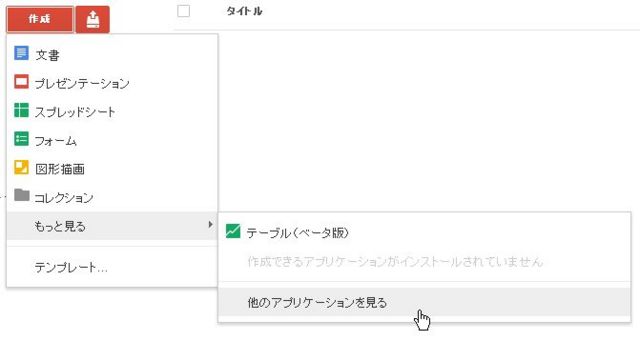
- アプリが見つかったらchromeに追加をクリック
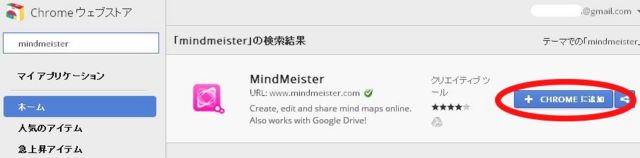
- グーグルドライブからmindmeisterを利用可能になります。
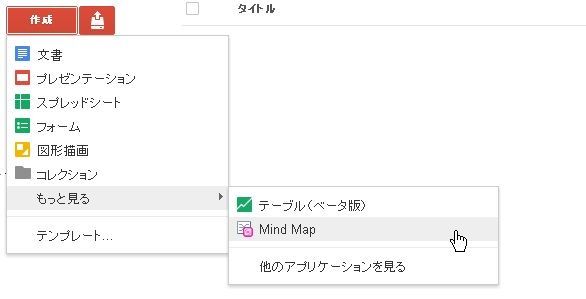
マインドマップをmindmeister側からグーグルドライブに連携する
- 左下の(i)ボタンからSync to Driveを選択
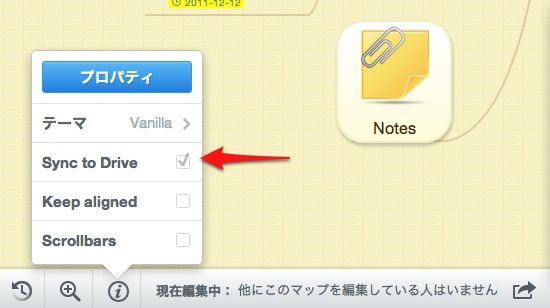
- エクスポート➡[Export to Google Drive]を押す
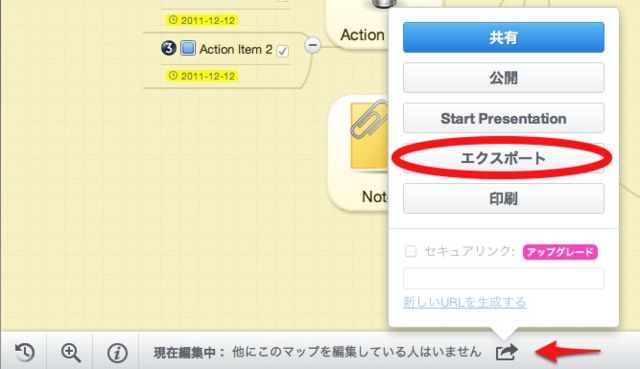
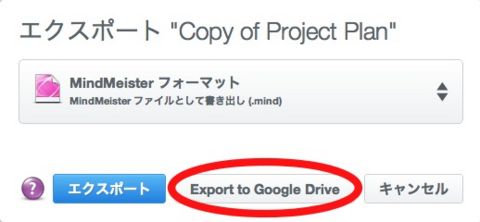
- google driveの設定をONにします
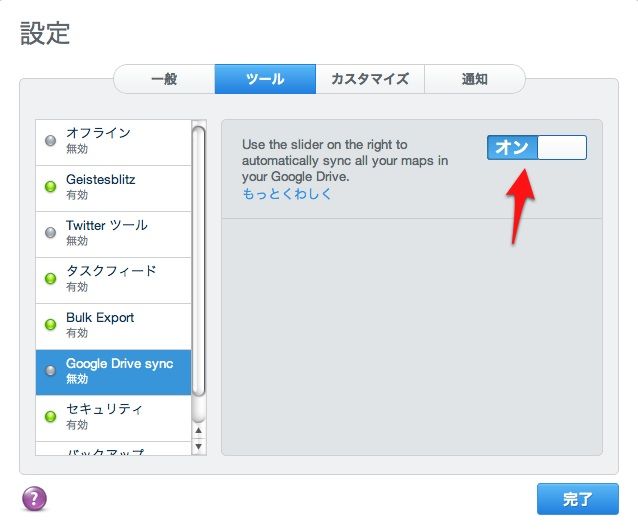
まとめ
マインドマップのツール3つ。
- xmind
- imindmap
- mindmeister
グーグルドライブへの保存方法を解説しました。
これからツールを使われる方は参考にしてみてください!

あの!話題の思考ツールであるマインドマップのサロンが登場!
マインドマップの全ての情報を網羅したサイトになっています!
・マインドマップの正しい書き方
・マインドマップを日常やビジネスにどう応用したらいいか
・マインドマップを人間関係に応用する方法
などを予備校形式で知って、実践することができます!興味のある方、まずは詳細をご覧ください♪